Тонкости и хитрости
Размерные линии
Помните, что размерные линии в ArchiCAD привязаны к специфическим точкам здания, т.е. при любых изменениях размеры пересчитываются автоматически, при этом изменяется также и само положение размерных линий..
"Волшебная палочка"
Инструмент Волшебная палочка позволяет преобразовывать один элемент или контур вашего проекта в любой другой, например, перекрытие в контур стены.
Тиражируем
С помощью команды Тиражировать (команда доступна и в 3D-окне) меню Правка вы можете распределять на чертеже целые матрицы элементов – например, создать сетку параллельно одной наклонной линии.
Кроме того, при Тиражировании с распределением вы можете указать предварительный шаг сдвига, после чего ArchiCAD автоматически определит количество элементов в указанном пространстве.
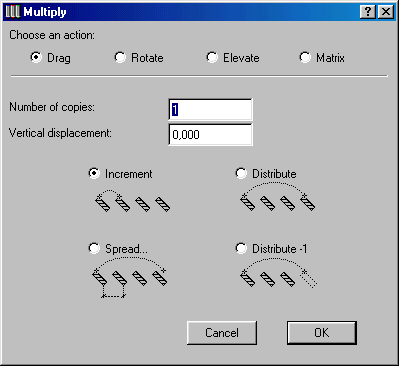
Управляем порядком
Командами Перенести вперед и Перенести назад меню Сервис вы можете контролировать порядок, в котором элементы накладываются друг на друга, что очень важно при подготовке чертежа вашего проекта.
Разбиваем элементы на 2D-примитивы
Вы можете применить команду Разбить меню Сервис ко всем конструктивным элементам, включая окна и двери для их разбиения на 2D-примитивы и затем редактировать эти элементы с помощью стандартных инструментов 2D-черчения.
Если включить режим автогруппировки, то после разбиения 2D-примитивы будут объединены в логическую группу и будут выступать как единый объект.
Редактируем как многоугольники
Помните, что в инструменте Колонна имеются специальные чувствительные точки, с помощью которых вы можете середины ребер не только привязывать и размещать на плане этажа, но редактировать их как многоугольники.
Трехмерная сетка
С помощью инструмента Трехмерная сетка вы можете создавать и редактировать сложные поверхности, которые можно использовать, например, при создании элементов мебели или криволинейных кровель.
Полигональная сетка редактируется с помощью всплывающей панели и подобно другим полигональным элементам может иметь отверстия.
